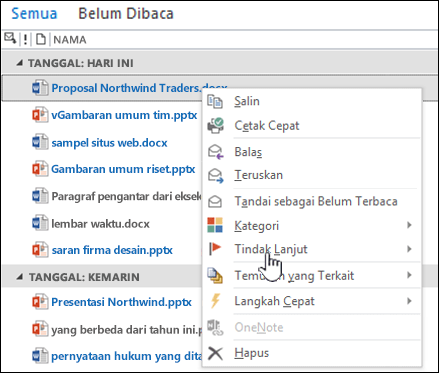Organisasi, dan tim dalam organisasi, sering kali memiliki beberapa utas email berbeda, yang akan muncul dalam satu waktu. Mudah sekali melewati garis, informasi untuk hilang atau terabaikan, dan agar komunikasi bisa terhingkup. Kotak surat situs bisa membantu Mengkoordinasikan dan menyimpan tim atau email terkait proyek di satu tempat, sehingga semua orang di tim bisa melihat semua komunikasi.
Penting: Fitur kotak surat situs SharePoint mulai Maret 2017. Fitur ini akan dihapus seluruhnya dalam rilis mendatang. Organisasi SharePoint baru tidak lagi memiliki akses ke fitur kotak surat situs. Organisasi situs SharePoint tidak bisa lagi membuat kotak surat situs baru. Setiap kotak surat situs yang disiapkan dan disebarkan sebelum Maret 2017 akan tetap berfungsi.
Kami akan menyediakan proses untuk membantu memindahkan situs kotak surat situs Anda yang sudah ada ke GrupMicrosoft 365 pada bulan September 2017. Jika saat ini Anda menggunakan fitur kotak surat situs SharePoint, Anda harus mempertimbangkan untuk mengubah Grup Microsoft 365 mendukung skenario kolaboratif email Anda. Untuk informasi selengkapnya, lihat Menggunakan Grup Microsoft 365 sebagai ganti Kotak Surat Situs.
Catatan: Fitur kotak surat situs akan tetap didukung, tapi tidak didukung di produk SharePoint Server 2019, SharePoint Server 2016, SharePoint Server 2013 dan SharePoint Server 2010 lain. Pelanggan disarankan untuk menjelajahi kotak surat bersama sebagai alternatif untuk kotak surat situs.
Pada Luncur Cepat, klik Kotak Surat.
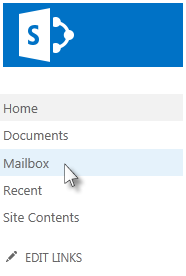
Kotak surat situs terbuka sebagai kotak masuk dan struktur folder kedua yang terpisah di samping akun email pribadi Anda. Email yang dikirim ke dan dari akun kotak surat situs dibagikan antara semua orang yang memiliki izin Kontributor pada SharePoint Anda.
Menyiapkan kotak surat situs Anda
Anda bisa menambahkan kotak surat situs sebagai penerima email, mengirim email dari kotak surat, atau menambahkannya ke favorit Anda. Untuk menambahkan kotak surat ke situs, lihat Menambahkan aplikasi Kotak Surat Situs untuk menyimpan email dalam konteks di situs. Situs Anda harus berkemampuan email. Jika tidak menghubungi administrator Anda.
Saat Anda menyertakan kotak surat situs pada utas email penting, salinan informasi di utas tersebut disimpan di lokasi yang bisa diakses oleh siapa pun dalam tim.
Menambahkan kotak surat situs di baris Kepada, CC, atau BCC dari sebuah pesan email.
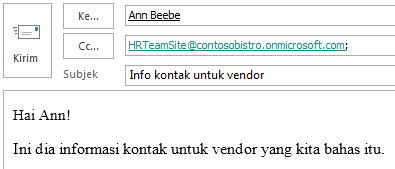
Anda bisa menambahkan alamat email kotak surat situs ke grup kontak tim atau daftar distribusi. Dengan demikian, email yang relevan secara otomatis akan disimpan di kotak surat situs tim.
Saat Anda menulis dan mengirim email dari kotak surat situs, email itu akan muncul seolah-olah berasal dari Anda.
Setiap orang dengan izin Kontributor pada situs bisa mengakses kotak surat situs, sehingga beberapa orang bisa bekerja sama untuk membuat draf pesan email.
Untuk membuat pesan, klik Email Baru.
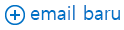
Ini akan membuka pesan baru dalam kotak surat situs Anda.
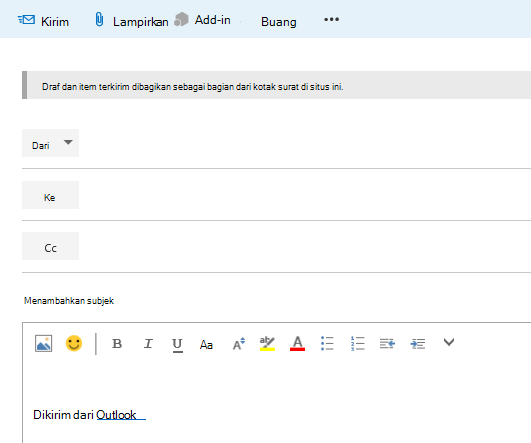
Jika Anda menggunakan daftar Favorit di Outlook, Anda mungkin merasa perlu menyertakan folder dari kotak surat situs di daftar Favorit Anda.
Di Outlook, Anda bisa mengklik kanan folder kotak surat situs, seperti Kotak Masuk,lalu klik Perlihatkan di Favorit. Jika Anda memiliki dua folder di daftar Favorit Anda dengan nama yang sama (misalnya, dua Kotak Masuk), Outlook secara otomatis menambahkan nama kotak surat ke nama folder (misalnya, "Kotak Masuk – HRTeamSite@contosobistro.onmicrosoft.com") sehingga Anda bisa mengidentifikasi folder mana yang mana.
Untuk informasi selengkapnya Outlook Favorit, lihat Menyimpan folder email yang sering digunakan di Favorit.
Berkolaborasi dengan tim Anda menggunakan kotak surat situs
Tim Anda dapat menggunakan kotak surat situs untuk berkolaborasi dalam membuat pesan email penting atau mengumpulkan percakapan email tingkat tim yang relevan. Tim Anda juga dapat berbagi dokumen penting secara aman menggunakan kotak surat situs.
Setelah kotak surat situs disiapkan untuk situs Anda,akun email baru dibuat menggunakan nama situs Anda. Misalnya, situs tim menggunakan URL: url: http://contoso.sharepoint.com/HRTeamSite. Alamat email untuk kotak surat situs tersebut HRTeamSite@contoso.sharepoint.com.
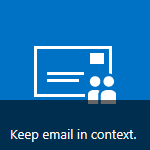
Banyak tim melakukan percakapan melalui pesan email secara berkala. Sering kali percakapan ini menghasilkan informasi yang bisa menjadi referensi yang berguna pada suatu saat. Anda bisa meneruskan email yang paling berguna di dalam utas ke kotak surat situs Anda untuk mempertahankannya. Semua orang yang memiliki izin Kontribusi ke situs Anda kemudian dapat membuka kotak surat situs dan menampilkan pesan tersebut. Anggota tim kemudian dapat membuka kotak surat situs, mencari melalui email yang diambil di akun tersebut, dan melihat riwayat masalah terkait.
Ide lain untuk mengumpulkan percakapan email tingkat tim ini adalah dengan CC alamat email kotak surat situs saat Anda mengirim pesan email ke tim. Anda juga bisa menambahkan alamat email kotak surat situs ke grup kontak atau daftar distribusi, sehingga akan disertakan secara otomatis setiap kali Anda mengirimkan email ke tim Anda.
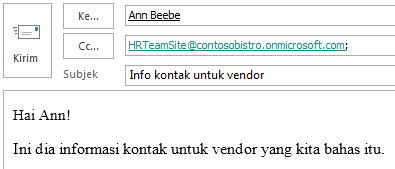
Jika Anda menyimpan dokumen tim Anda di situs SharePoint , Anda bisa memanfaatkan aplikasi Kotak Surat Situs untuk berbagi dokumen tersebut dengan orang-orang yang memiliki akses situs.
Penting: Saat pengguna menampilkan kotak surat Outlook, mereka melihat daftar semua dokumen di pustaka dokumen situs tersebut. Kotak surat Situs menyajikan daftar dokumen yang sama ke semua pengguna, sehingga beberapa pengguna mungkin melihat dokumen yang tidak mereka miliki akses untuk membukanya.
Jika Anda menggunakan Exchange, dokumen Anda juga muncul dalam folder di Outlook, yang memudahkan untuk meneruskan dokumen ke orang lain.